Potovanje je super, a prijava na letališča še zdaleč ni brez stresa. Na primer, da bi pravočasno prispeli na letališče in opravili varnost z vsemi nedotaknjenimi torbami. Možnost hitrega dostopa do vstopnega kupona prek Apple Wallet vam bo prihranila potovanje do letališkega okenca za prijavo ali samopostrežnega kioska.
Tukaj je opisano, kako dodate svoj vstopni kupon v Apple Wallet, da zagotovite varnost.
Vsebina
- Povezani članki:
-
Dodajanje vstopnih kupov v Apple Wallet
- Kako dodati vstopni kupon iz pošte ali brskalnika
- Kako dodati svoj vstopni kupon prek aplikacije Airline
- Uporaba vstopnih kupov v Apple Wallet
-
Odstranjevanje vstopnih kupov iz iPhone Wallet
- Povezane objave:
Povezani članki:
- Kako uporabljati svoj iPhone, ko potujete v tujino (ne da bi zlomili banko)
- Najboljše brezplačne potovalne aplikacije za iPhone ali iPad za mednarodne popotnike
- Prepustnica za denarnico se ne prikaže na zaklenjenem zaslonu
Dodajanje vstopnih kupov v Apple Wallet
Obstaja nekaj načinov, kako lahko v Apple Wallet dodate vstopni kupon. Toda najpreprosteje je prejeti vstopno karto prek aplikacije Mail ali Messages.
Druga možnost je, da naložite aplikacijo vaše letalske družbe, bolj varna metoda. Za namene tega članka bomo obravnavali oboje.
Kako dodati vstopni kupon iz pošte ali brskalnika
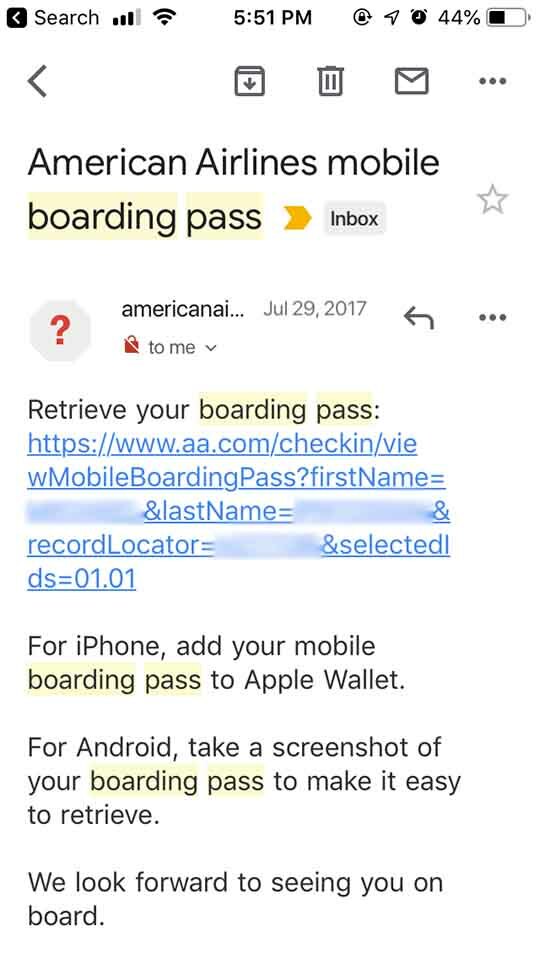
Na splošno vam lahko letalska družba, ko se prijavite na let, pošljete vašo vstopno karto za tiskanje po e-pošti. V mnogih primerih bo iOS samodejno zaznal e-pošto (če uporabljate Mail) in ga dodal v aplikacijo Denarnica.
V drugih primerih se boste verjetno lahko prijavili na let v a spletni brskalnik, kot sta Safari ali Chrome. Safari priporočamo za namene vstopne karte zaradi tesne integracije z iOS-om. Tako kot pri pošti bi morala obstajati enostavna možnost za dodajanje vstopnega kupona v denarnico, če tega ne stori samodejno.
Vendar se ne zanašajte slepo na to metodo. Preverite, ali je vstopni kupon v aplikaciji Denarnica prej odideš na letališče. Če ni, nadaljujte z naslednjo metodo.
Kako dodati svoj vstopni kupon prek aplikacije Airline

Včasih iOS ne bo samodejno zaznal vstopnega kupona. V teh primerih je najboljša možnost, da preprosto prenesete aplikacijo za svojo letalsko družbo in se tam prijavite.
Če ste že prijavljeni v aplikacijo, se bo vaš vstopni kupon (ali možnost prijave in prejema) samodejno prikazal. V nasprotnem primeru se boste morali prijaviti s svojimi poverilnicami. To lahko zahteva ponastavitev pozabljenega gesla, zato se prepričajte, da se lahko prijavite, preden se odpravite na letališče.
Ne glede na to, ali ste prijavljeni ali ne, boste morali vnesti svojo potrditveno kodo, da se prijavite in pridobite svoj vstopni kupon. V sami aplikaciji letalske družbe bi morala biti možnost Check In.
V vsakem primeru bi morali videti možnost dodajanja vstopnega kupona v Apple Wallet – večina ameriških letalskih družb podpira Wallet. Prav tako se razlikuje natančen način dodajanja vstopnice v Google Denarnico. Toda na splošno bi moral biti gumb ali ikona za to precej očitna. Po drugi strani pa, če denarnice ne vidite zlahka, se obrnite na svojo letalsko družbo.
Uporaba vstopnih kupov v Apple Wallet
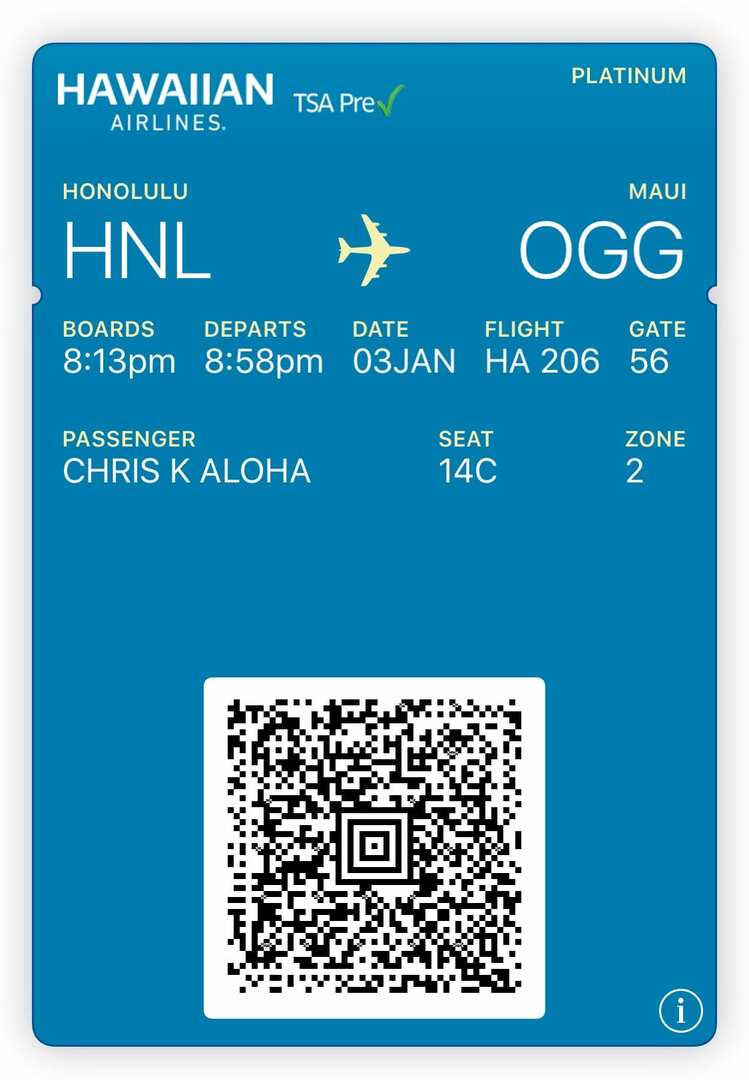
Ko je prepustnica v aplikaciji Denarnica, jo je zelo preprosto uporabljati.
Nekateri kuponi, vključno z vstopnimi, se bodo samodejno prikazali glede na lokacijo vaše naprave. Ko prispete na letališče, se lahko vaš vstopni kupon prikaže kot obvestilo na vašem zaklenjenem zaslonu.
V nasprotnem primeru ga lahko preprosto najdete tako, da preprosto odprete aplikacijo Wallet in se dotaknete.
Ko imate svoj vstopni kupon odprt v Walletu, ga samo predložite agentu TSA med varnostjo in stražarju na vašem terminalu. To je precej pogosto, zato bi morali imeti možnost brez težav skenirati prepustnico.
Upoštevajte, da vsa mednarodna letališča niso opremljena za uporabo mobilnih vstopnih kupov. United Airlines je zagotovil a seznam mednarodnih letališč ki sprejemajo mobilno vstopno karto. Bolje preveriti kot domnevati.
Odstranjevanje vstopnih kupov iz iPhone Wallet
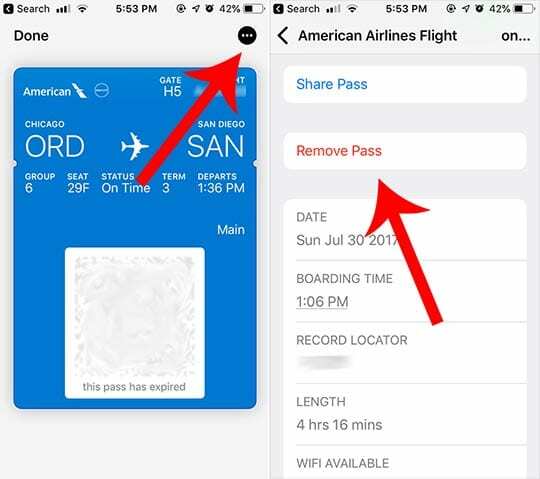
Čeprav je uporaba vstopnih kupov v aplikaciji Denarnica priročna, je v sistemu nekaj čudnega. Namreč, iz nekega razloga bodo vstopni kuponi viseli naokoli - tudi potem, ko jih boste končali z uporabo. Na srečo jih je precej enostavno odstraniti.
- Samo v denarnici tapnite na vstopni kupon.
- Dotaknite se ikona s tremi pikami.
- Pomaknite se navzdol in izberite Odstrani prepustnico.
Tako preprosto je!
Upamo, da so vam bili ti nasveti v pomoč. Sporočite nam v spodnjih komentarjih, če imate kakršna koli vprašanja ali želite z bralci deliti najljubši nasvet, povezan s potovanjem.

Mike je samostojni novinar iz San Diega v Kaliforniji.
Čeprav pokriva predvsem Apple in potrošniško tehnologijo, ima pretekle izkušnje s pisanjem o javni varnosti, lokalni vladi in izobraževanju za različne publikacije.
Na novinarskem področju je nosil kar nekaj klobukov, vključno s pisateljem, urednikom in oblikovalcem novic.